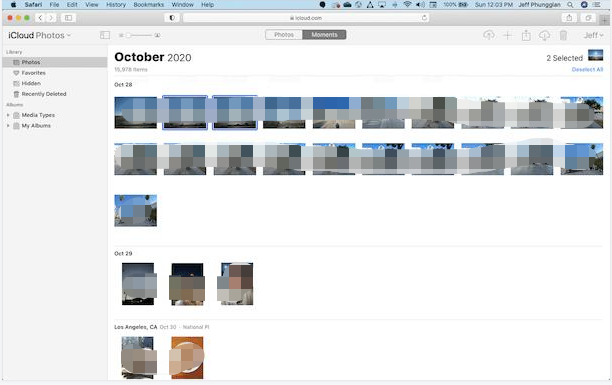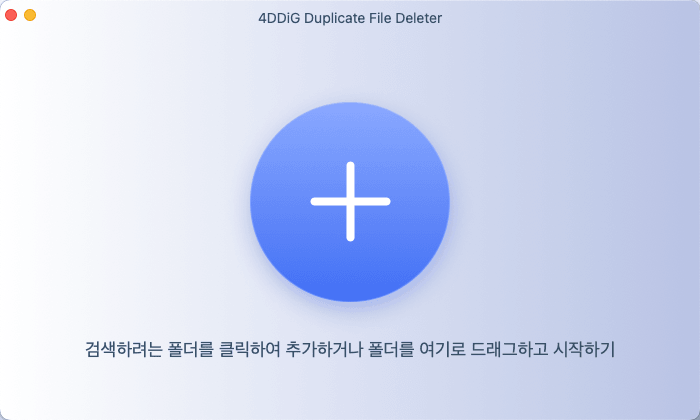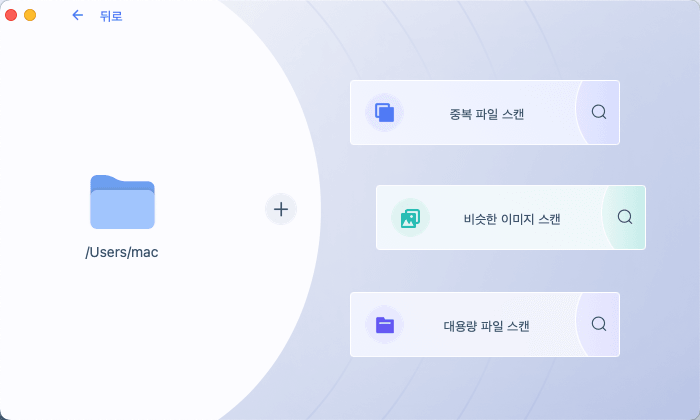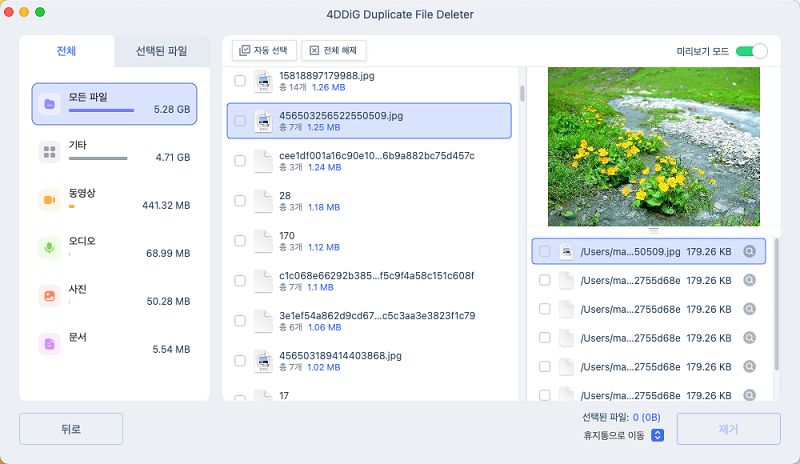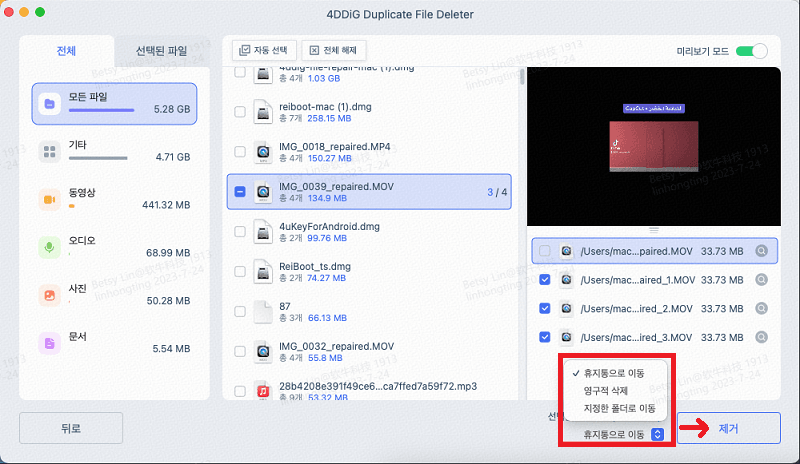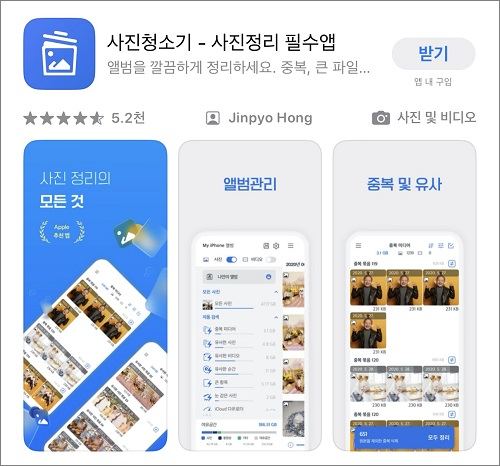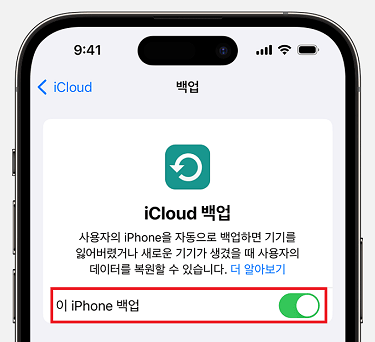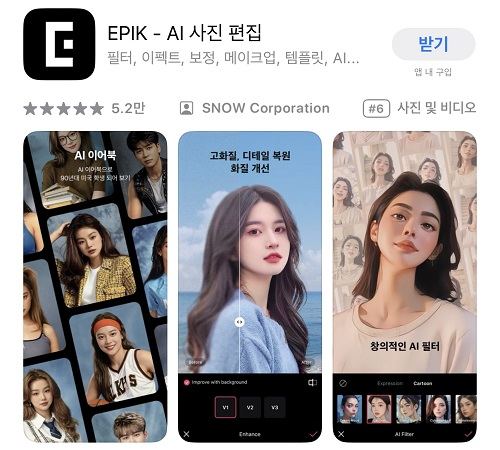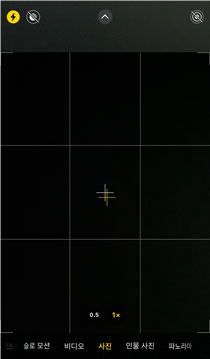질문
"제 아이폰에는 사진 앱의 라이브러리에에 약 12000장의 사진이 있는데 그 안에 중복 사진이 많이 있어요. 아이폰 안의 사진을 한장씩만 있게 하고 싶은데 간단하게 아이폰 중복 사진 정리 하는 방법은 없나요?"
디지털 시대에 스마트폰은 삶의 소중한 순간을 사진으로 포착하는 데 없어서는 안 될 도구가 되었습니다. 그러나 사진 컬렉션이 커질수록 중복된 사진이 쌓이는 가능성도 높아집니다. 이러한 중복 사진은 사진 라이브러리를 혼란스럽게 만들 뿐만 아니라 장치의 귀중한 저장 공간을 차지합니다.
이글에서는 아이폰 중복 사진 정리 및 제거하는 5가지 방법을 설명드리게습니다. 이를 통해 여러분의 사진 컬렉션을 정리하고 아이폰 저장 공간을 확보할 수 있습니다.

1부: 아이폰에 중복 사진이 있는 이유는 무엇입니까?
아이폰에 중복 사진이 생기는 이유는 여러 가지가 있는데, 다음은 사진이 중복될 수 있는 상황입니다.
- 때때로 우리는 이 사진을 저장한 것을 잊어버려서 실수로 다시 저장하기도 합니다.
- 사진을 저장할 때 네트워크 문제로 인해 실수로 같은 사진을 여러 번 클릭하여 저장할 수 있습니다.
- 대부분의 경우 iCloud는 단계적으로 사진을 동기화합니다. 그러나 동기화 과정에서 동기화 실패로 인해 사진이 중복될 수 있습니다.
- iCloud 저장 공간이 충분하지 않은 경우 사진을 백업하기 위해 다른 클라우드 공간을 사용해야 하며, 이 경우 동일한 사진이 다른 위치에 동기화되기 때문에 사진 중복이 발생할 수 있습니다.
- 아이폰의 HDR(High Dynamic Range) 기능은 사용 시 두 장의 비슷한 사진을 얻을 수 있으며, 중복 사진은 아니지만 비슷한 사진을 너무 많이 저장하면 휴대전화 공간을 차지하기도 합니다.
- 타사 보정 소프트웨어를 사용하여 SNS에 공유하는 습관이 있으면 수정된 사진을 사진 갤러리에 저장하면 두 장의 중복 사진이 나타나고 저장 공간을 두 배로 차지합니다.
2부: 아이폰 중복 사진 정리 및 제거하는 5가지 방법
방법1: 수동으로 아이폰 중복 사진 확인 및 삭제하기
아이폰 사진 중복 문제를 해결하려면 사진 앱에 가서 수동으로 확인 및 삭제하는 것이 가장 쉬운 방법입니다. 이 방법은 시간이 더 걸릴 수 있지만 사진 라이브러리를 수동으로 확인하면 각 사진을 자세히 살펴보고 어떤 중복 사진을 보유하고 어떤 사진을 삭제할지 결정할 수 있습니다.
1단계: iPhone 내장 사진 앱을 열어 앨범으로 갑니다.
2단계: 오른쪽 상단의 "선택" 버튼을 누른 후 삭제할 중복 사진을 찾아보고 체크합니다.
3단계: 사진 선택이 완료되면 오른쪽 하단의 휴지통 아이콘을 클릭합니다.
4단계: 삭제된 사진은 "최근 삭제된 항목"에 저장됩니다. 완전히 삭제하려면 이 폴더에서 모든 사진 파일을 비워야 합니다.
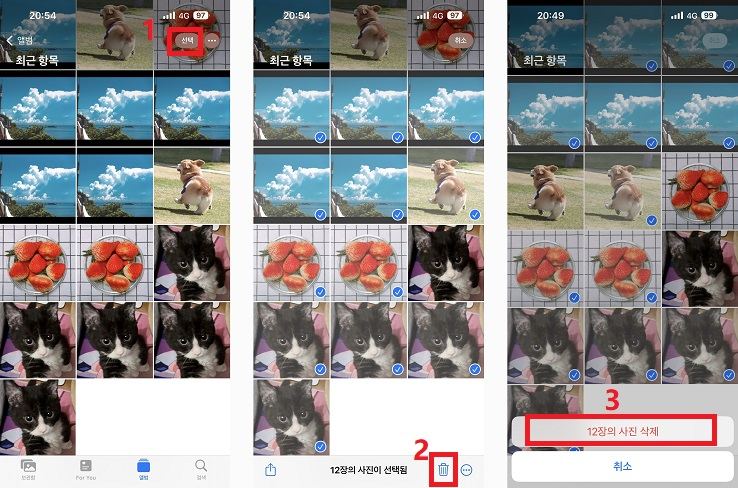
방법2: 내장된 "중복된 항목" 기능을 활용해서 아이폰 중복 사진 정리하기
"중복된 항목"이란 2022년 9월에 출시된 애플 iOS 16에서 "사진" 앱의 중복 검출로 추가된 것을 말합니다. 이 기능은 아이폰이 사진, 영상, 스크린샷 등의 이미지를 스캔해서 중복을 자동으로 검출해냅니다.
- 아이폰 사진 앱에서 "앨범"을 탭하고 밑으로 스크롤을 내려 "중복된 항목"을 탭합니다.
-
삭제해서 한장으로 만들고 싶은 중복 사진의 오른쪽 위에 있는 "병합"을 탭하고 확인 화면에서 다시 한번 "〇개의 항목 병합"을 선택하면, 중복 사진이 하나로 합쳐집니다. (중복 사진이 삭제됩니다.)

-
위에 스크린샷에 있는 "선택"을 탭하면, 삭제하고 싶은 중복 항목을 여러 장 선택거나 전체 선택도 할 수 있게 됩니다.
선택 후, 화면 아래에 표시된 "병합(〇개)" 버튼을 탭하고 확인 화면에서 다시 한번 "〇개의 항목 병합..."을 클릭하면 중복 사진이 하나로 합쳐집니다. (중복 사진이 삭제됩니다.)

방법3: iCloud 기능을 활성화해서 아이폰 중복 사진 정리하기
아이클라우드 사진을 사용하여 이미지를 클라우드에 저장하는 경우 "아이폰 저장 공간 최적화" 기능을 활성화하면 디바이스에서 중복된 사진이 차지하는 저장 공간을 줄일 수 있습니다. 또한 iCloud를 사용하여 사진을 백업하는 경우 iCloud에서 중복 사진을 지울 수 있으며 작업 단계는 다음과 같습니다.
- 아이폰에서 "설정"으로 들어갑니다.
- iCloud > 사진으로 클릭합니다.
iCloud 사진 열어 중복 사진을 정리합니다.

이전에 iCloud 사진을 활성화하지 않았다면 삭제하기 전에 모든 사진을 다운로드하십시오.
방법4: Google 포토를 이용해서 아이폰 중복 사진 제거하기
Google 포토는 중복 사진을 자동으로 감지하는 기능은 없지만 Google 포토를 통해 사진을 분석하고 사진 내용에 따라 해시태그를 할당하면 검색 시스템을 통해 중복 사진을 빠르게 찾을 수 있습니다. 검색 방식은 다음과 같습니다.
- 아이폰에서 구글 포토 엽니다. 아래에서 "검색 상자"를 클릭합니다.
- 검색 상자에 키워드, 예를 들어 "바다"를 입력합니다. 삭제할 사진 체크합니다.
-
휴지통 아이콘을 클릭하면 중복 사진이 삭제됩니다.

방법5: 컴퓨터에서 아이폰 중복 사진 정리하기
iOS 16 이후의 아이폰에서 중복 항목이 표시되지 않는 경우 처음부터 중복된 사진이 없거나, 중복 사진이 아직 자동으로 검출되지 않았을 가능성이 있습니다. 중복 사진이 확실히 있는데도 앨범의 중복 항목에 표시되지 않는 경우에는 24시간에서 수일 지나고 난 뒤 다시 중복 항목을 확인해보세요.
그래도 중복 항목이 표시되지 않는 경우에는 중복 사진을 삭제할 수 있는 아이폰 중복 사진 정리 앱이나 다른 방법을 사용해보세요. 컴퓨터에서의 조작이 필요하게 되어 버립니다만, 추천드리는 프로그램은 4DDiG 중복 파일 삭제기입니다.
4DDiG 중복 파일 삭제기는 컴퓨터의 저장소 및 외부 저장소에 사용할 수 있는 무료 다운로드 소프트웨어입니다. 중복 사진 및 이미지 뿐만 아니고 영상 및 음성, 서류등 여러가지 파일 형식도 지원합니다. 폴더 지정 및 검색 조건을 커스터마이즈해서 스캔할 수도 있어서 알찬 검색이 가능합니다.
검색결과에는 아이폰의 중복 항목과 마찬가지로 파일 내용 표시 및 미리보기 기능이 있습니다. 4DDiG 중복 파일 삭제기의 경우, 지우고 싶은 중복 사진을 스스로 선택할 수 있어서 예를 들어 파일 크기가 큰 쪽을 삭제하는 등의 선택이 가능합니다.
4DDiG 중복 파일 삭제기 프로그램을 설치하고 실행합니다.
스캔할 폴더를 선택하거나, 폴더를 드래그 앤 드롭해서 스캔을 시작합니다.

프로그램 설정 화면으로 가서 필요한 스캔 모드를 설정합니다. 설정 완료 후, "중복 파일 스캔"을 클릭하면 선택한 폴더의 스캔이 시작됩니다.

스캔이 완료되면, 화면에 중복 파일이 표시되고, 오른쪽에서 파일 내용을 미리보기 한 뒤, 필요한 항목을 선택할 수 있습니다.

-
불필요한 파일을 선택한 뒤, "제거"를 클릭합니다.

4DDiG 중복 파일 삭제기는 아이폰을 감지할 수 없으므로 사용자는 먼저 아이폰 사진을 Mac/Windows PC로 내보내야 합니다.
3부: 아이폰 사진 중복을 방지하는 유용한 팁
아이폰 사진 중복을 방지하는 가장 쉬운 방법은 사진을 수동으로 주기적으로 정리하는 것입니다. 그 외에도 아이폰 사진 파일 중복되지 않도록 참고할 수 있는 몇 가지 일반적인 방법이 있습니다.
- 사진을 동기화하는 방법은 하나만 사용하기:
대부분의 사용자는 iCloud를 사용하거나 USB를 통해 PC에 연결하여 백업을 만듭니다. 그러나 중복된 사진 문제를 피하려면 하나의 방법을 사용하는 것이 좋습니다. - WhatsApp과 같은 서드파티 앱의 자동 다운로드를 비활성화하기:
이러한 앱은 자동으로 사진을 다운로드하므로 이러한 앱에서 자주 사진이나 비디오를 보내는 경우 중복 파일이 많이 생성될 수 있습니다. - 다른 카메라나 기기에서 생성된 사진은 빠르게 저장된 위치로 전송하기:
그렇지 않으면 나중에 어떤 사진을 이미 전송했고 어떤 사진을 아직 전송하지 않았는지 기억하기 어려워 중복된 사진이 발생할 수 있습니다. - iCloud 사진을 사용 중이라면 AirDrop 기능을 사용하지 마세요.
이는 사진 복사를 유발할 가능성이 매우 높습니다.
마무리
아이폰 카메라로 사진을 찍는 것은 매우 간편하고 즐거운 일이지만, 사진 중복은 사진 라이브러리를 혼란스럽게 만들고 저장 공간을 낭비할 수 있는 문제입니다. 이 글에서 제공하는 5가지 해결법을 통해 아이폰 중복 사진 정리를 빠르고 효과적으로 진행하여 저장 공간을 확보해 보세요.
아이폰 중복된 항목 폴더가 표시 되지 않거나 스스로 사진을 선택하고 빠르게 삭제하고 싶은 경우에는 4DDiG 중복 파일 삭제기 사용을 추천드립니다.